Découvrir la console de publication et son environnement |
Article : PRE003 |
|
Il s'agit d'une console de gestion de la relation avec les citoyens. C’est une application Web. |
|
Pour faciliter la rédaction des différents articles, il est convenu que l'utilisateur connecté a les droits sur toutes les fonctionnalités de la console de publication.
Depuis Virtuose Agent, un agent ayant les droits d’administration peut se connecter à la console de publication sans nouvelle authentification via l'icône ![]() Administrer l'application de la barre d'outils.
Administrer l'application de la barre d'outils.
La page d'accueil est partagée en plusieurs zones :
Un bouton de retour à la page d'accueil.
Des boutons d'accès aux rubriques ![]() Publications,
Publications, ![]() Paramètres et
Paramètres et ![]() Outils permettant de gérer la console de publication, voir Accéder aux fonctionnalités de la console de publication.
Outils permettant de gérer la console de publication, voir Accéder aux fonctionnalités de la console de publication.
Un bouton Aide donnant accès à l'aide en ligne de l'application.
Une zone affichant le nom de l'utilisateur connecté.
Une zone de recherche rapide par mot-clé, voir Utiliser la recherche rapide.
Un bouton ![]() permettant de se déconnecter de la console de publication (retour à la page de connexion de la console ou de Virtuose Agents).
permettant de se déconnecter de la console de publication (retour à la page de connexion de la console ou de Virtuose Agents).
Une zone Pied de page indiquant la version de l'application.
Commencez la saisie de l'élément recherché dans la zone de recherche rapide. Au fur et à mesure de la saisie, des éléments contenant le texte saisi sont proposés.
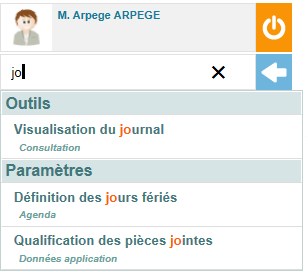
Cliquez sur la fonctionnalité voulue pour l'afficher à l'écran.
Pour effectuer une nouvelle recherche, cliquez sur pour effacer la zone de saisie.
|
Rubrique |
Sous-rubrique |
|
|
Intervention dans l'administration de l''Espace Citoyens et de la console de statistiques (droits). |
|
|
Les outils sont à votre disposition afin d'effectuer des opérations particulières et peu fréquentes (archivage des demandes, consultation du journal …). |
|
|
Configuration des publications (actualités, documents publiés, infos pratiques, sondages...) qui vont s'afficher dans l'Espace Citoyens. |
Une page de paramètre ou de publication affiche les éléments suivants :
![]()
Exemple : il y a ici 3 pages qui contiennent jusqu'à 20 éléments chacune.
|
|
Modification d'un élément |
|
|
Suppression d'un élément |
|
|
Focus sur une actualité afin de la mettre en avant dans l'Espace Citoyens |
|
|
Export d'un élément |
|
|
Recopie d'un élément |
|
|
Aperçu d'un formulaire |
|
|
Déplacer un élément d'un niveau vers le haut |
|
|
Déplacer un élément d'un niveau vers le bas |
|
|
Modification des droits (d'un domaine, d'un agent, d'un utilisateur) |
|
|
Affectation des droits d'un domaine à tous les utilisateurs |
|
|
Ajout d'un élément (ligne d'un bloc) |
|
|
Accès à la page suivante |
|
|
Accès à la page précédente |
|
|
Accès à la première page |
|
|
Accès à la dernière page |
Pour certaines fonctionnalités telles que les publications, les types de demandes, il est possible de définir les états suivants :